文章目录
一.windows系统
1.下载
- 访问首页:https://www.mysql.com
- 点击DOWMLOADS
- 在打开页面找到MySQL Community (GPL) Downloads,点击
- 在打开页面找到MySQL Installer for Windows,点击
- 此时可以下载最新版
- 如果想要下载其他版本,点击Archives标签处,在打开的新页面版本处点击下拉菜单,选择对应的版本,点击对应自己电脑系统版本的Download
- 在打开页面找到‘No thanks, just start my download.’开始下载
2.安装
双击已下载的安装包,在打开的界面如下选择。
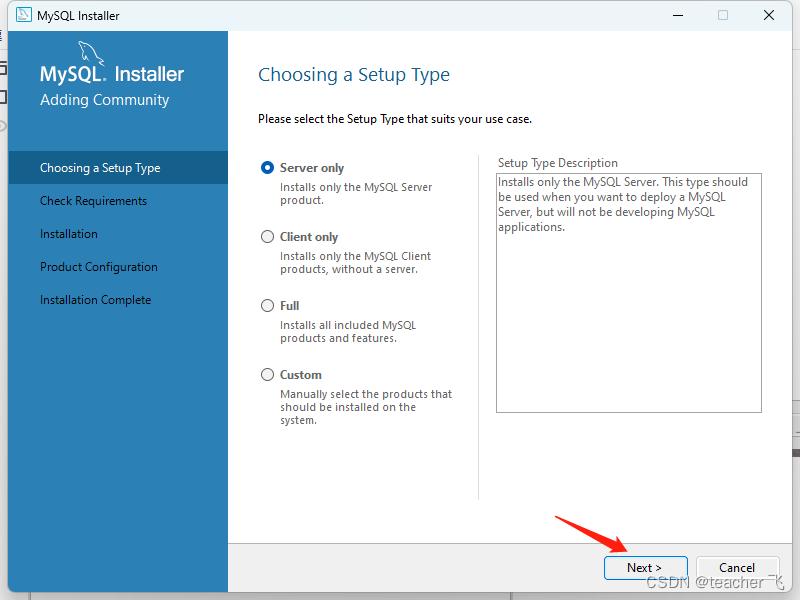
选择Next,出现下面第二张图,选择Execute,出现下图一,安装好依赖产品

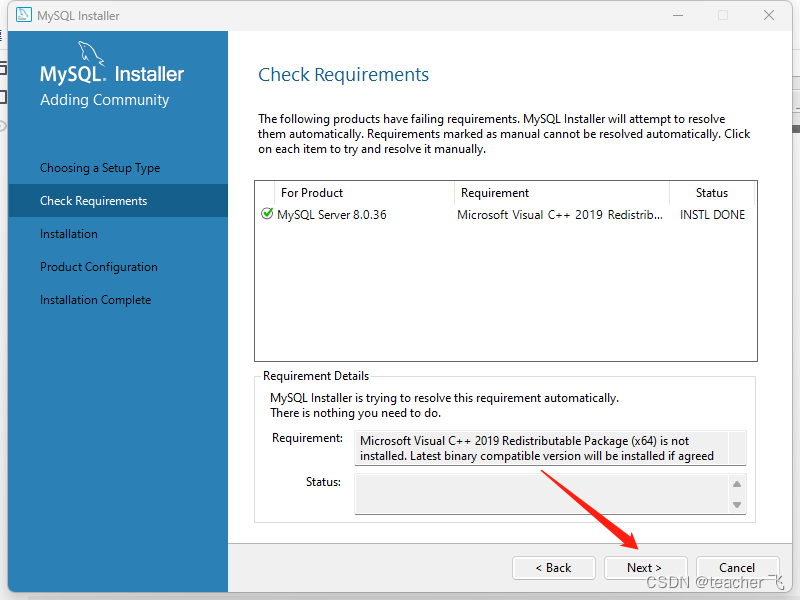
出现下图,选择Next
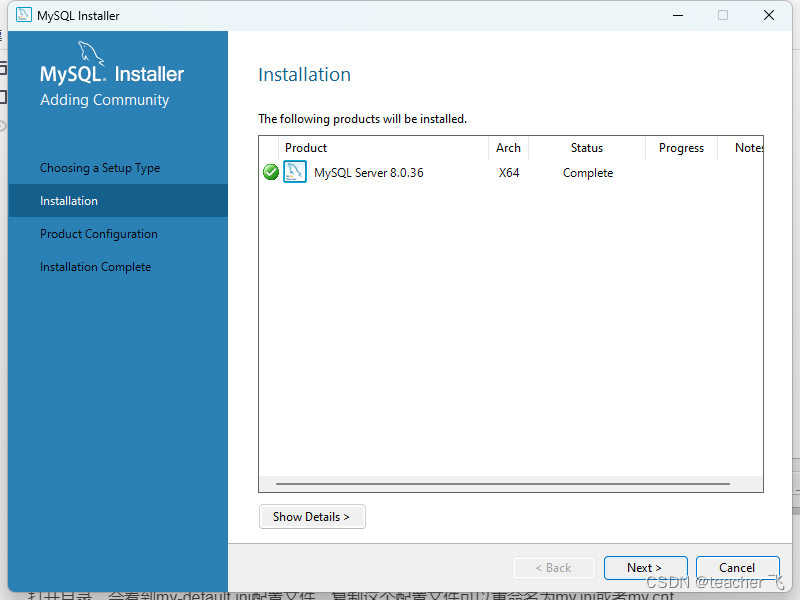
继续点击下一步(Next),到下图
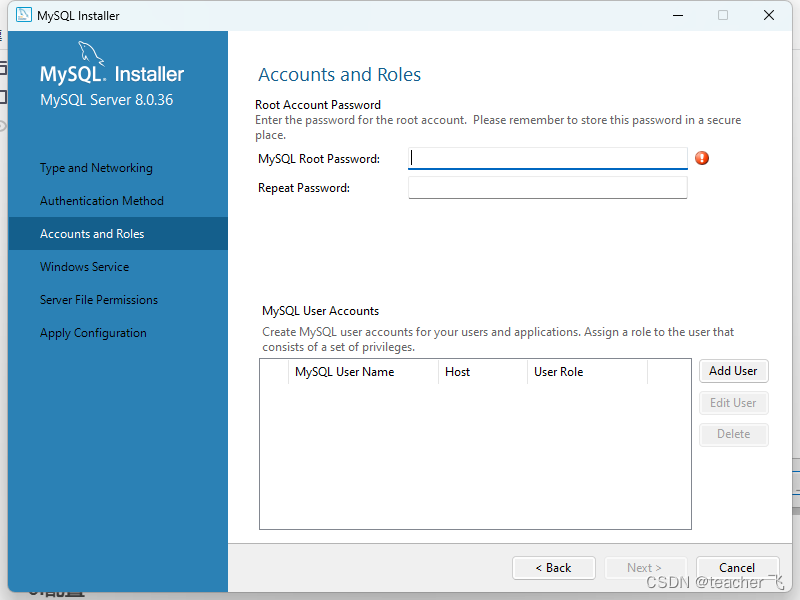
输入你想要设置的mysql访问密码,切记,是你能记住的密码。eg:12345678
继续默认设置,点击Next,到下图
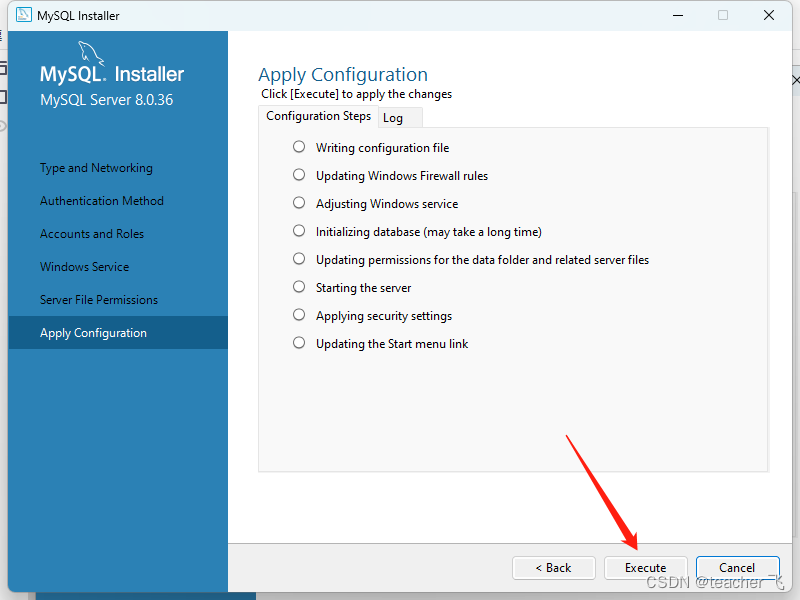
耐心等待安装完成。
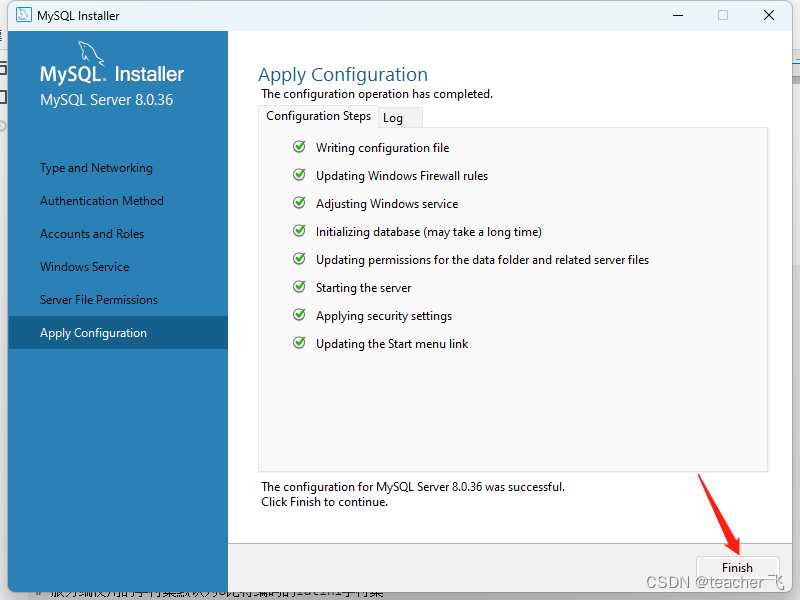
点击finish后出现下图
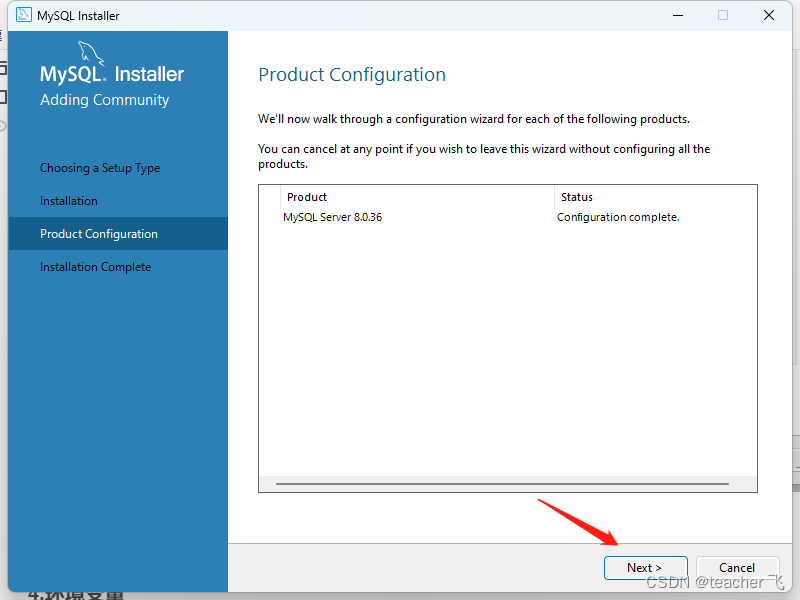
出现的界面点击finish完成全部安装。
3.环境变量
在系统变量PATH后面添加: 你的mysql bin文件夹的路径(eg:C:\Program Files\MySQL\MySQL Server 8.0\bin)
进入系统变量的方法:“控制面板\所有控制面板项\系统” > 高级系统设置 > 环境变量 > 系统变量 > path
4.检测
win+R,输入cmd,输入mysql -uroot -p12345678,出现如下界面,恭喜你,完成了MySQL的安装
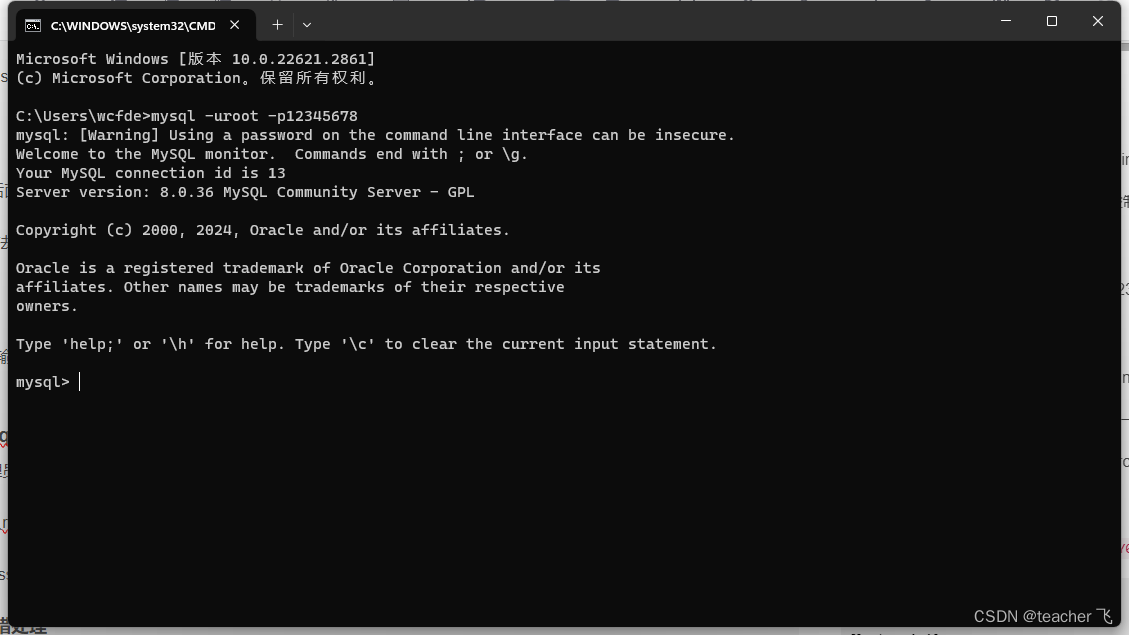
5.启/停mysql服务
1.启动服务: 以管理员身份在cmd中输入:net start mysql
2.登录数据库: 输入mysql -u root -p(第一次登录没有密码,直接按回车过)
3.设置密码: set password = password(‘root’); (意思是把密码设为root)
密码修改报错处理
MySql修改密码时出现:ERROR 1290 (HY000): The MySQL server is running with the--skip-grant-tables option
解决方法:
第一步:
flush privileges;
第二步:
set password for root@localhost=password('你要设置的密码');
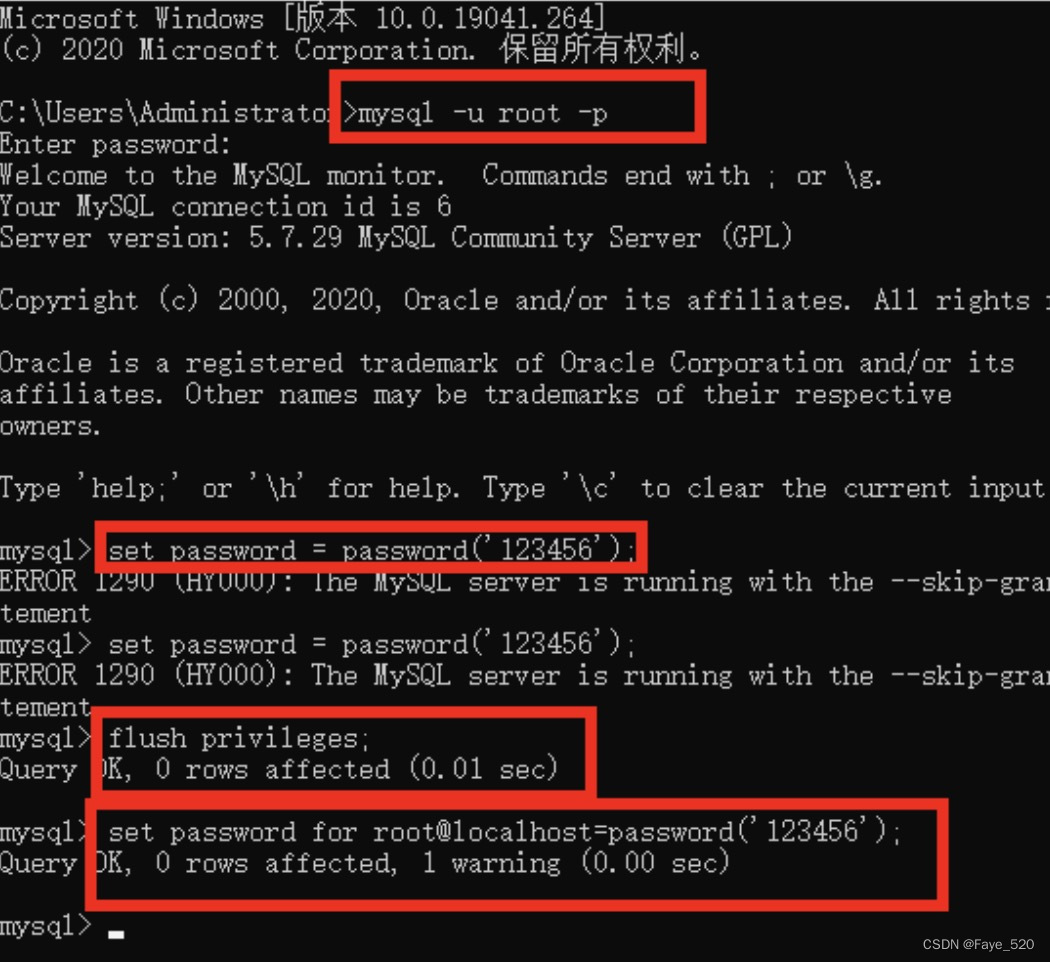
4.查看当前用户: select user()
5.查看当前mysql配置:\s
6.退出当前用户服务: exit (# 也可以用\q quit退出)
7.停止服务输入: net stop mysql
在windows操作系统上没有重启mysql服务的命令,如果要重启服务,只能先stop再start。
7.创建用户与授权
1.创建用户
CREATE USER 'username'@'host' IDENTIFIED BY 'password';
说明:
- username:你将创建的用户名
- host:指定该用户在哪个主机上可以登陆,如果是本地用户可用localhost,如果想让该用户可以从任意远程主机登陆,可以使用通配符%
- password:该用户的登陆密码,密码可以为空,如果为空则该用户可以不需要密码登陆服务器
2.授权
GRANT privileges ON databasename.tablename TO 'username'@'host';
说明:
- privileges:用户的操作权限,如SELECT,INSERT,UPDATE等,如果要授予所的权限则使用ALL
- databasename:数据库名
- tablename:表名,如果要授予该用户对所有数据库和表的相应操作权限则可用表示,如.*
3.删除
DROP USER 'username'@'host';
8.api
pip install pymysql
二.mac
1.下载
- 访问首页:https://www.mysql.com
- 点击DOWMLOADS
- 在打开页面找到MySQL Community (GPL) Downloads,点击
- 在打开页面找到MySQL Community Server,点击
- 点进来后,进入现在页面,这里有这个下载的链接,我们选择“DMG格式”的下载链接。
注意:一定要选择macOS系统。
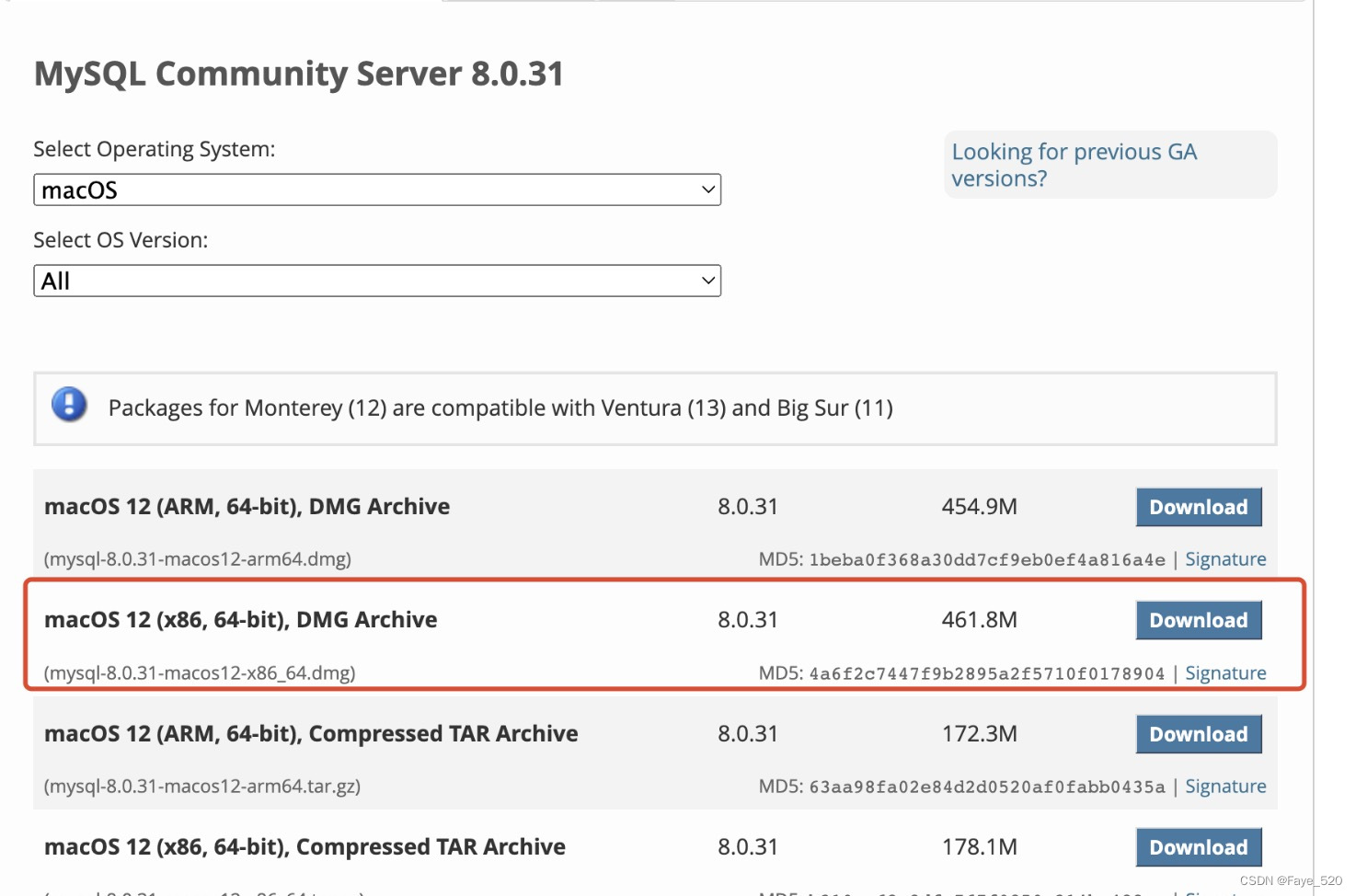
- 在打开页面找到‘No thanks, just start my download.’开始下载
2.安装
下载了dmg格式的安装包之后,接下来的安装就比较简单了,一路 next 即可,只是需要注意以下两处
- 一定要选择Use Legacy Password Encryption。(备注:因为我之前选择过Use Strong Password Encryption,但是有的时候运行项目会出现问题)
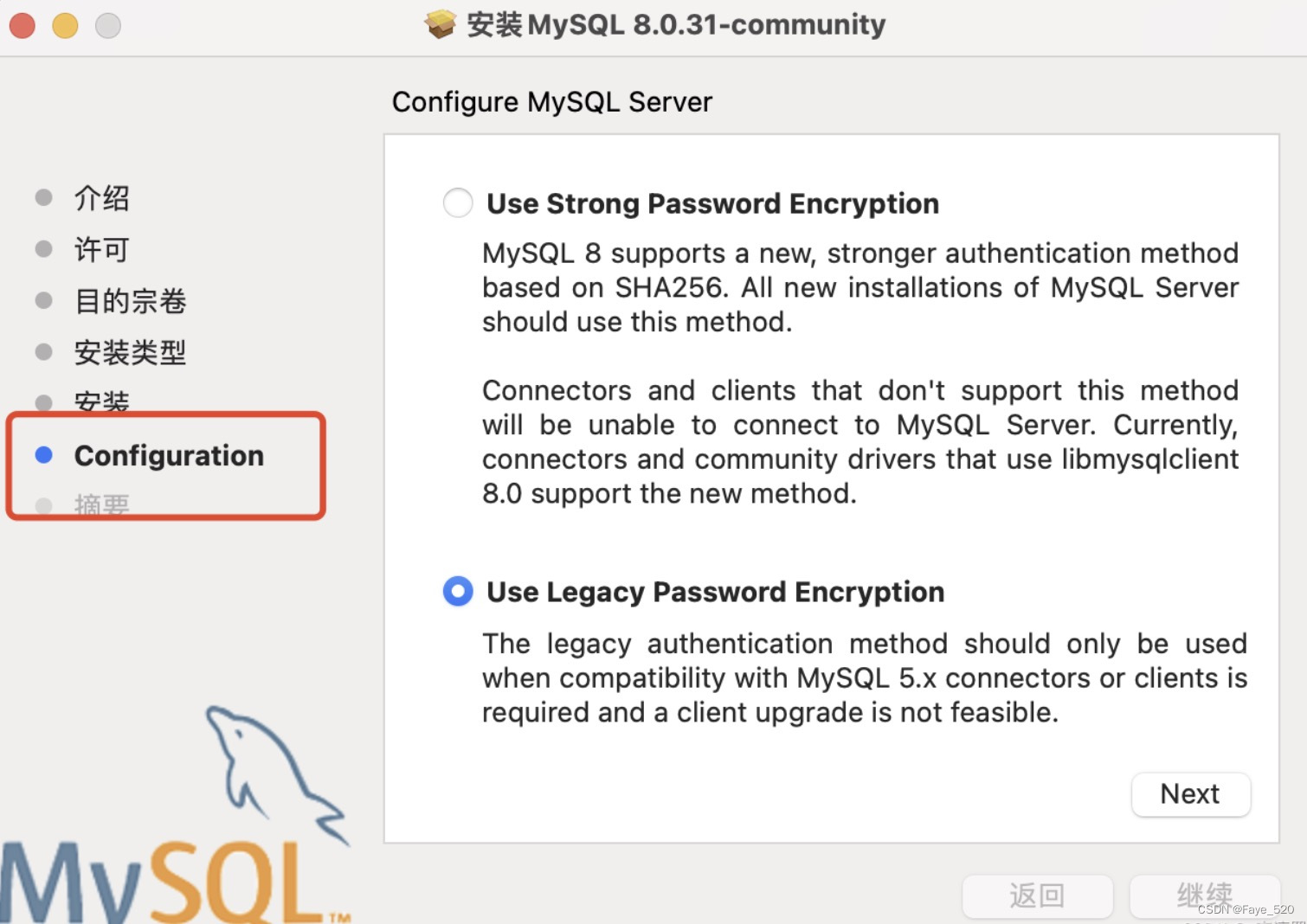
- 一定要记得输入密码,这个密码也是登录mysql的密码,非常重要。备注:如果是8.23版本后的Mysql,那么在输入密码的时候需要至少输入8位。
- 检查安装是否成功:在系统偏好设置内,查看是否有mysql,如果有,即安装成功。
3.配置
- 在mac终端打开文件:vi ~/.bash_profile
- 加入语句:PATH=$PATH:/usr/local/mysql/bin
- 使配置的语句生效:source ~/.bash_profile
现在可以输入mysql -u 用户名 -p 密码 登录使用了哦
密码忘记后
net stop mysql
mysqld --console --skip-grant-tables --shared-memory
mysql
use mysql;
update user set authentication_string=password('新密码') where user='root' and host='localhost';





















 8103
8103











 被折叠的 条评论
为什么被折叠?
被折叠的 条评论
为什么被折叠?








